win10登录界面加载不出来怎么办 win10开机登录界面加载很久处理方法
更新时间:2023-07-21 10:38:52作者:xinxin
当运行中的win10系统进入休眠模式之后,用户重新唤醒电脑时会有登录界面显示,用户需要选择账户登录进入桌面,可是有些用户win10电脑在开机过程中,登录界面却总是需要加载很长一段时间,对此win10登录界面加载不出来怎么办呢?今天小编就给大家带来win10开机登录界面加载很久处理方法。
推荐下载:笔记本win10纯净版
具体方法:
1、出现这样的问题,一般是系统不能正确引导导致的,我们只需要进入到安全模式,修改其启动方式后就可以了。

2、如果你遇到这种情况,可以直接强制关机三四次,这时就会出现系统的启动设置页面了,选择“启用安全模式”一项,或是按下键盘上的4键,如图所示:
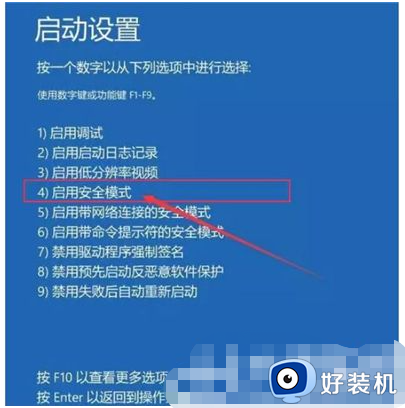
3、一会就会启动安全模式了,右键点击左下角的开始按钮,在弹出菜单中选择“运行”菜单项,如图所示:

4、在打开的运行窗口中,我们输入命令msconfig,然后点击确定按钮,如图所示:
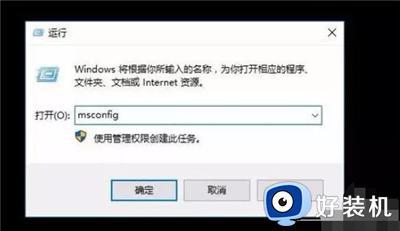
5、在打开的系统配置窗口中,点击“常规”标签,然后选中“正常启动”一项,最后点击确定按钮,如图所示:
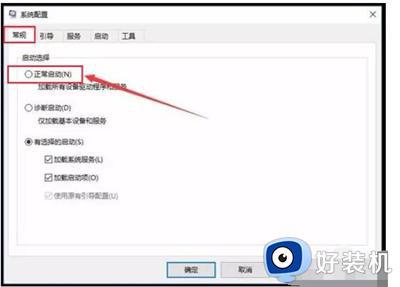
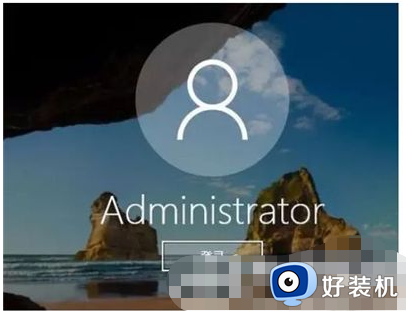
以上就是小编给大家讲解的win10开机登录界面加载很久处理方法了,碰到同样情况的朋友们赶紧参照小编的方法来处理吧,希望本文能够对大家有所帮助。
win10登录界面加载不出来怎么办 win10开机登录界面加载很久处理方法相关教程
- win10开机登录界面加载很久怎么回事?win10登录界面转圈很久的解决方法
- win10登录显示两个账号怎么办 win10登录界面出现两个账户处理方法
- win10开机跳过登录界面的方法 win10如何跳过登录界面
- win10卡登录界面进不了系统怎么办 win10卡在登录界面进不去桌面修复方法
- win10卡在登录界面了怎么办 win10卡在登录界面的解决方法
- win10没有登陆界面怎么办 win10不显示登录界面的解决办法
- win10不显示登录界面怎么办 win10不出现登录界面解决方法
- win10登录界面不能输密码怎么办 win10登录界面输入不了密码处理方法
- windows10登录界面进不去怎么办 windows10开机界面登录不进去修复方法
- win10开机请稍等后很久才进入桌面怎么回事 win10开机欢迎界面加载时间太长如何处理
- win10拼音打字没有预选框怎么办 win10微软拼音打字没有选字框修复方法
- win10你的电脑不能投影到其他屏幕怎么回事 win10电脑提示你的电脑不能投影到其他屏幕如何处理
- win10任务栏没反应怎么办 win10任务栏无响应如何修复
- win10频繁断网重启才能连上怎么回事?win10老是断网需重启如何解决
- win10批量卸载字体的步骤 win10如何批量卸载字体
- win10配置在哪里看 win10配置怎么看
win10教程推荐
- 1 win10亮度调节失效怎么办 win10亮度调节没有反应处理方法
- 2 win10屏幕分辨率被锁定了怎么解除 win10电脑屏幕分辨率被锁定解决方法
- 3 win10怎么看电脑配置和型号 电脑windows10在哪里看配置
- 4 win10内存16g可用8g怎么办 win10内存16g显示只有8g可用完美解决方法
- 5 win10的ipv4怎么设置地址 win10如何设置ipv4地址
- 6 苹果电脑双系统win10启动不了怎么办 苹果双系统进不去win10系统处理方法
- 7 win10更换系统盘如何设置 win10电脑怎么更换系统盘
- 8 win10输入法没了语言栏也消失了怎么回事 win10输入法语言栏不见了如何解决
- 9 win10资源管理器卡死无响应怎么办 win10资源管理器未响应死机处理方法
- 10 win10没有自带游戏怎么办 win10系统自带游戏隐藏了的解决办法
